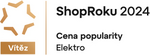Víte, jak vyčistit počítač a ostatní elektroniku?
Do každé elektroniky se postupem času může zanášet prach a nejrůznější nečistoty. Proto je třeba přistupovat k jejímu pravidelnému čištění, díky kterému prodloužíte životnost jednotlivých zařízení a omezíte jejich zbytečné zahřívání.

Prozradíme vám:
- Jak vyčistit počítač
- Jak vyčistit notebook
- Jak zrychlit PC a notebook
- Jak vyčistit klávesnici
- Jak vyčistit monitor a televizi
- Jak vyčistit telefon
- Jak vyčistit sluchátka
Přípravky na čištění elektroniky
Na čištění elektroniky slouží speciální přípravky a doplňky, které vám celý proces značně usnadní. Jedná se zejména o:
- Stlačený vzduch, který slouží k vyfoukání prachu a nečistot z prostoru mezi klávesami nebo z úzkých prostor.
- Isopropylalkohol (IPA), který pomůže odstranit mastnotu z citlivého vybavení, které by se stlačeným vzduchem mohlo poškodit. Jedná se například o mikrofony nebo konektory.
- Čisticí hmotu na elektroniku, která slouží zejména na čištění klávesnic. Díky své konzistenci připomíná sliz, který na sebe nalepí drobné nečistoty. Zároveň se může jednat o skvělého pomocníka v případě, že řešíte, jak vyčistit reproduktor u telefonu.
- Spreje na čištění displejů a monitorů odstraňují prach, mastnotu i nevzhledné otisky prstů.
- Utěrky z mikrovlákna slouží k čištění displeje bez rizika jeho poškrábání. Ke stejnému účelu lze použít také jednorázové čisticí utěrky.

Jak vyčistit počítač
Při čištění počítače je samozřejmě třeba postupovat opatrně. V opačném případě totiž elektronice hrozí poškození. Jakékoliv čištění tedy provádějte pouze v případě, že zařízení není připojeno k elektrické síti. Zároveň počítač před čištěním vypněte (pouze jeho uspání nestačí).
Pokud k odsávání prachu používáte vysavač, nepřibližujte se hubicí k základové desce. Také se nedotýkejte základové desky a zlacených kontaktních ploch u RAM, GPU a procesoru.
Jak vyčistit PC od prachu krok po kroku
- Počítač vypněte a odpojte od něj veškeré kabely.
- Odmontujte levý boční kryt, pravý boční kryt a čelní panel.
- Z takto rozmontovaného počítače opatrně odstraňte prach. Použít k tomu můžete štěteček a sprej se stlačeným vzduchem.
- Při manipulaci se stlačeným vzduchem dávejte pozor na to, abyste sprej příliš nenakláněli. V takovém případě by z něj totiž mohla unikat i kapalina.
- Na veškeré komponenty foukejte vzduch z dostatečné vzdálenosti.
- Pokud budete chtít odstranit prach z ventilátorů (ve skříni, procesoru nebo zdroji), vždy je po dobu profouknutí přidržte rukou, aby se neotáčely. Při roztočení do maximálních otáček byste je totiž mohli poškodit.

Pokud si nejste jistí se správným zapojením jednotlivých komponentů, udělejte si před jejich odpojením podrobnou fotodokumentaci. Díky ní budete moct po vyčištění počítače vše jednodušeji vrátit na své místo.
Jak vyčistit notebook
Princip čištění notebooku je prakticky stejný jako u čištění stolního počítače. Pamatujte na to, že každý notebook má jiný způsob demontáže a že při neopatrné manipulace jej můžete poměrně snadno poškodit.
Pokud se do demontáže pustíte, nikdy při tom notebook nenabíjejte. Zároveň vyjměte baterii. Pamatujte také na to, že pokud je váš notebook ještě v záruce, může jej otevřít pouze autorizovaný servis. Monitor notebooku můžete zbavit prachu a nečistot pomocí klasické utěrky z mikrovlákna a čisticích přípravků k tomu určených.
Jak vyčistit notebook od prachu krok po kroku
- Ze spodního krytu odstraňte šrouby. Uložte si je tak, abyste rozpoznali, kam jaký šroubek patří.
- Demontujte spodní kryt (například pomocí kytarového trsátka).
- Odpojte baterii a ventilátory.
- Uvolněte výměník, pod kterým se nachází procesor a grafický adaptér. Obě součástí budou pokryty vrstvou teplovodivé pasty, kterou bude nutné odstranit (například pomocí kytarového trsátka).
- Prach z výměníku snadno odstraníte pomocí stlačeného vzduchu.
- Pomocí štětce a stlačeného vzduchu dále opatrně odstraňte prach z ventilátoru a dalších mechanických částí.
- Jakmile máte vše vyčištěno, můžete na procesor a grafický čip aplikovat novou teplovodivou pastu.
- Následně vše vraťte na své místo a opět zapojte veškeré konektory.

Jak vyčistit a zrychlit notebook nebo počítač
Při čištění notebooku a počítače je vhodné čas od času „vyčistit“ i jeho software. Tohoto úkolu se dokáží skvěle zhostit nejrůznější komplexní programy k tomu určené. V případě operačního systému Windows můžete vyzkoušet například Advanced SystemCare Free nebo Glary Utilities. Majitelé počítačů s macOS si poté mohou stáhnout například aplikaci OnyX.
Nezapomínejte pravidelně provádět aktualizace softwaru, na které vás počítač upozorní. Důležité je také vědět, jak vyčistit počítač od zbytečných souborů. Ve windowsu je to poměrně jednoduché, klikněte na nabídku Start > Nastavení > Aplikace > Aplikace a funkce. Následně klikněte na vybraný soubor levým tlačítkem a vyberte možnost Odinstalovat.
Podobným způsobem můžete odinstalovat i nepotřebné programy. Do vyhledávání na palu úloh vložíte heslo: „Ovládací panely“, kliknete na Programy > Programy a funkce (resp. přímo klikněte na Odinstalování programu). Na vybraný soubor klikněte, ale pozor, levým tlačítkem a znovu se vám zobrazí možnost Odinstalovat. Jen buďte opatrní a ujistěte se, že vždy víte, jaký soubor mažete.

Pro zrychlení počítače také zpravidla pomůže obyčejný restart. Případně můžete zařízení obnovit do továrního nastavení, které lze provést i se zachováním požadovaných souborů.
Jak dát počítač do továrního nastavení
V případě počítačů s operačním systémem Windows přejděte do nabídky Start > Nastavení > Systém > Obnova (Recovery). Následně zvolte možnost Resetovat počítač a z nabídky vyberte, zda chcete, nebo nechcete zachovat uložené soubory.
V případě počítačů s operačním systémem macOS postupujte následovně. V levém rohu obrazovky stiskněte nabídku Apple (s ikonou jablka). Zvolte Předvolby systému a vyberte možnost Smazat data a nastavení. Následně budete vyzváni k vytvoření zálohování Macu. Případně můžete stisknout Pokračovat a novou zálohu tedy nevytvářet.

Jak vyčistit klávesnici
K čištění klávesnice lze využít speciální čisticí ubrousky pro plastové povrchy. Využít můžete také obyčejné vatové tyčinky, které vám pomohou s čištěním bočních stran jednotlivých kláves. Pro odstranění prachu lze použít čisticí hmotu připomínající plastelínu. A v neposlední řadě lze pracovat se stlačeným vzduchem.
Podrobnější informace najdete v našem článku Jak vyčistit klávesnici.
Jak vyčistit obrazovku televize a monitor
Ať už se jedná o vaši domácnost nebo kancelář, na této elektronice hojně usedá prach. Proto je třeba čas od času vyčistit monitor nejen vašeho počítače, ale i obrazovku televize.
Při čištění nejprve zařízení vypněte a nechte jej vychladnout. Poté si na pomoc vezměte speciální čisticí přípravek určený na monitory a televize, který odstraní nečistoty a šmouhy a zároveň má antistatické účinky. Pořídit si můžete buď praktickou sadu včetně utěrky, případně samostatný přípravek doplnit klasickou utěrkou z mikrovlákna. K dostání jsou také praktické vlhčené ubrousky.
Po skončení úklidu hadřík vyperte v jarové vodě, která spolehlivě odstraní usazené nečistoty. Důkladně jej vymáchejte, nechte uschnout a následně hadřík uložte do uzavíratelné krabičky, kde se na něj nebude zbytečně prášit.

Jak vyčistit telefon a tablet
Čištění mobilního telefonu a tabletu je poměrně jednoduché. K otření povrchů si vystačíte s utěrkou z mikrovlákna. Pokud přemýšlíte, jak vyčistit konektor telefonu, můžete sáhnout po stlačeném vzduchu nebo obyčejné vatové tyčince. Zařízení dále můžete otřít speciálním sprejem na čištění displejů a monitorů, který odstraní mastnotu i otisky prstů.
Pokud chcete mobilní telefon a tablet navíc ještě zbavit virů, bakterií a mikroorganismů, můžete si pořídit speciální sterilizátor na mobilný telefony. Ten funguje na principu čištění UV světlem.
Jak vyčistit telefon od virů
Když už budete v tom, můžete si vzít pod palec také čištění softwaru vašeho zařízení. S odstraněním případných virů vám pomohou speciální antivirové programy, které tyto viry detekují. V případě mobilního telefonu s operačním systémem Android si můžete stáhnout třeba aplikaci Avira nebo Bitdefender. Kromě toho existuje řada aplikací, které vám pomohou s čištěním RAM vašeho mobilního telefonu. Zmínit můžeme třeba aplikaci Fast RAM Cleaner (na Android) a Cleaner - Fast Clean (na iOS).

Jak dát telefon do továrního nastavení
Tak jako počítač, i mobilní telefon můžete uvést do továrního nastavení, abyste jej zrychlili. Jak na to?
Majitelé mobilů s operačním systémem Android budou postupovat následovně. V Nastavení je třeba zvolit Obnovení továrních dat (nebo Obnovení továrního nastavení) a vše potvrdit. Zároveň si můžete vybrat, zda chcete provést zálohu dat, či nikoliv.
U iPhonů je třeba přejít do Nastavení. Zde zvolíte Obecné a možnost Přenést nebo resetovat. Pokud k tomu budete vyzváni, zadáte svůj kód nebo heslo k Apple ID. Následně počkáte na dokončení celého procesu.

Jak vyčistit sluchátka do uší
Pravidelné čištění sluchátek je důležité nejen pro zachování funkcí tohoto zařízení. Tuto činnost je třeba pravidelně provádět i z toho důvodu, abyste minimalizovali riziko přenosu prachu, bakterií a kvasinek do ucha, které by mohly vyvolat až zánět.
A jak tedy na čištění sluchátek? Nejprve je vždy odpojte od zařízení a vypněte je. Poté si na pomoc vezměte obyčejnou vatovou tyčinku a navlhčete ji v isopropylalkoholu. Přebytečné tekutiny oklepejte a tyčinkou opatrně očistěte krycí mřížku na reproduktorech sluchátek.
Pokud mají sluchátka nástavce ze silikonu, vyjměte je a umyjte je v teplé vodě s mýdlem nebo jarem. Poté je nechte důkladně uschnout. A jestli používáte sluchátka s nabíjecím pouzdrem, je třeba zbavit nečistot i toto pouzdro. K tomu vám nejlépe pomůže suchý hadřík z mikrovlákna.